简单分享一下常用的底部弹窗层或下拉框弹出层(代码需要修改)的内容弹窗的动画效果,这里分享的是点击按钮后底部弹窗的动画效果。第一种方式是动态设置显示区域的高度,第二种方法是动态设置显示区域的移动的位置(使用到 transform:translateY );
(一)实现效果
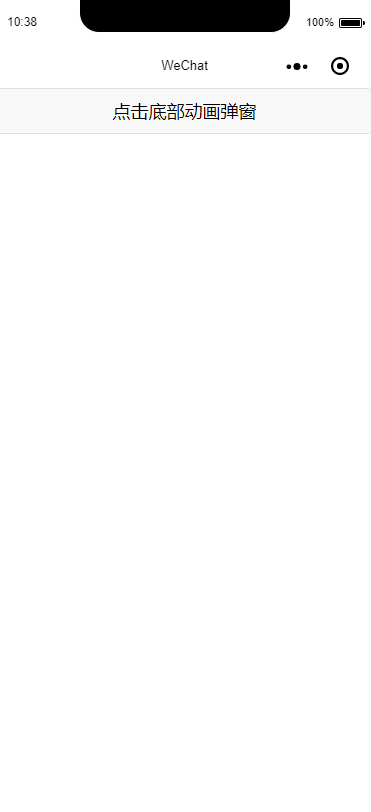
简单说明一下,两种方法实现的效果是一样的,只有点击按钮才能出发弹窗(指定位置),弹窗弹出后,只有点击背景灰色区域弹窗才能收回,点击弹窗内容区域(粉红色部分是不能收回弹窗的),自己可以自定义粉红色部分右上角关闭按钮。
(二)实现分析
第一种动态设置高度的方法是:需要一个容器为背景色(灰色区域),一个容器为弹窗内容(粉红色区域),两者是独立的,实现的原理是一样的;粉红色区域的话,就是设置好绝对位置(在屏幕的底部)和默认内容的区域样式,动态设置内容区域的高度,比如弹出:一开始高度为0(隐藏了),通过animation设置的动画时间,将高度从0到指定高度,内容慢慢就会显示了,然后保留最后一帧的动画样式就行了;收缩也是一样的道理。
第二种动态设置位置的方法是:需要一个容器为背景色(灰色区域),一个容器为弹窗内容(粉红色区域),两者是独立的,实现的原理是一样的;粉红色区域的话,就是设置好绝对位置(在屏幕的底部)和默认内容的区域样式,比如弹出:一开始粉红色区域的位置平移在屏幕外(隐藏了),通过animation设置的动画时间,将粉红色区域从屏幕外平移到屏幕内(默认设置在屏幕底部的位置),内容慢慢就会显示了,然后保留最后一帧的动画样式就行了;收缩也是一样的道理。 代码也有注释哈。
(三)实现代码
第一种动态设置高度方法实现:
1、wxml代码:
点击底部动画弹窗 测试一下 复制代码
2、wxss代码:
.pupContentBG {
width: 100vw;
height: 100vh;
position: fixed;
top: 0;
}
.pupContent {
width: 100%;
background: pink;
position: absolute;
bottom: 0;
box-shadow: 0 0 10rpx #333;
height: 0;
z-index: 999;
}
/* 设置显示的背景 */
.showBG {
display: block;
}
.hideBG {
display: none;
}
/* 弹出或关闭动画来动态设置内容高度 */
@keyframes slideBGtUp {
from {
background: transparent;
}
to {
background: rgba(0, 0, 0, 0.1);
}
}
@keyframes slideBGDown {
from {
background: rgba(0, 0, 0, 0.1);
}
to {
background: transparent;
}
}
/* 显示或关闭内容时动画 */
.openBG {
animation: slideBGtUp 0.5s ease-in both;
/* animation-fill-mode: both 动画将会执行 forwards 和 backwards 执行的动作。 */
}
.closeBG {
animation: slideBGDown 0.5s ease-in both;
/* animation-fill-mode: both 动画将会执行 forwards 和 backwards 执行的动作。 */
}
/* 设置显示内容 */
.showContent {
display: block;
}
.hideContent {
display: none;
}
/* 弹出或关闭动画来动态设置内容高度 */
@keyframes slideContentUp {
from {
height: 0;
}
to {
height: 800rpx;
}
}
@keyframes slideContentDown {
from {
height: 800rpx;
}
to {
height: 0;
}
}
/* 显示或关闭内容时动画 */
.open {
animation: slideContentUp 0.5s ease-in both;
/* animation-fill-mode: both 动画将会执行 forwards 和 backwards 执行的动作。 */
}
.close {
animation: slideContentDown 0.5s ease-in both;
/* animation-fill-mode: both 动画将会执行 forwards 和 backwards 执行的动作。 */
}
复制代码
3、js代码:
data: {
click: false, //是否显示弹窗内容
option: false, //显示弹窗或关闭弹窗的操作动画
},
// 用户点击显示弹窗
clickPup: function(){
let _that = this;
if (!_that.data.click) {
_that.setData({
click: true,
})
}
if (_that.data.option) {
_that.setData({
option: false,
})
// 关闭显示弹窗动画的内容,不设置的话会出现:点击任何地方都会出现弹窗,就不是指定位置点击出现弹窗了
setTimeout(() => {
_that.setData({
click: false,
})
}, 500)
} else {
_that.setData({
option: true
})
}
},
复制代码
第二种动态平移内容区域位置方法实现:
相对于第一种代码修改的部分:只修改的了粉红色区域的高度和粉红色区域弹出和收回的动画效果:
/* 弹出或关闭动画来动态设置内容高度 */
@keyframes slideContentUp {
from {
transform: translateY(100%); /*设置为正数则底部弹出来,负数则相反*/
}
to {
transform: translateY(0%);
}
}
@keyframes slideContentDown {
from {
transform: translateY(0%);
}
to {
transform: translateY(100%);
}
}
复制代码
参考资料:
感谢阅读。

?...)




并部署hexo博客...)












